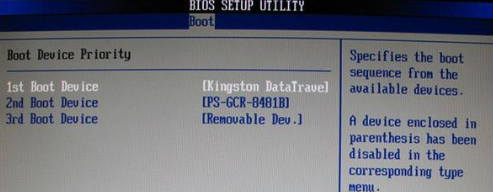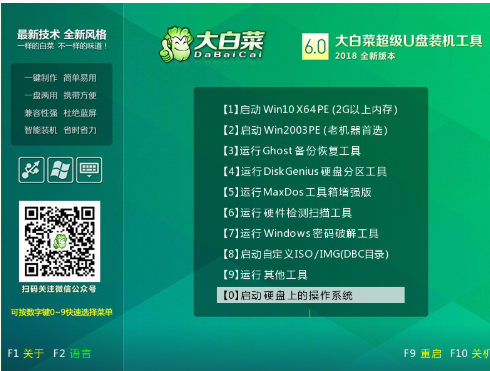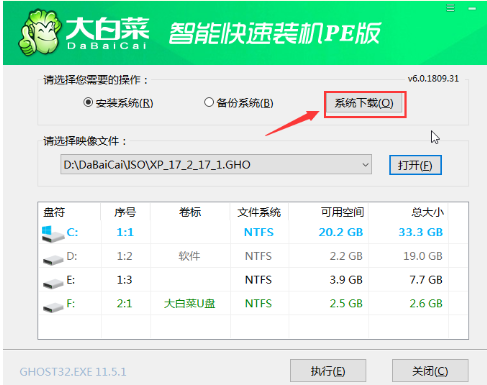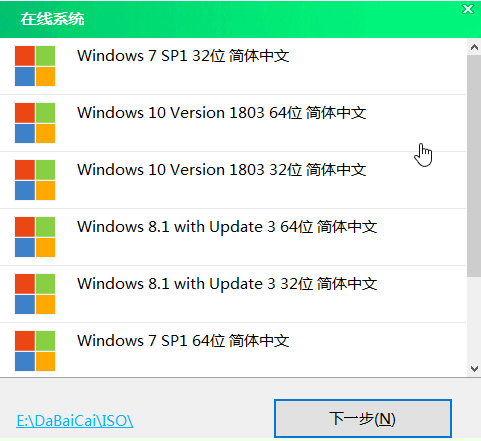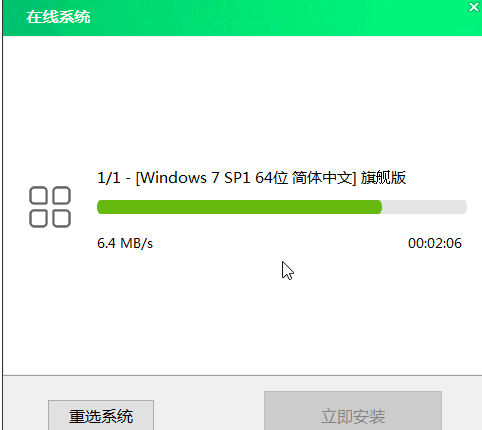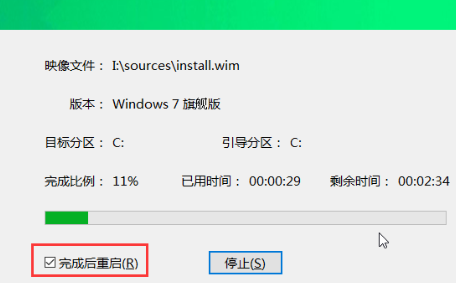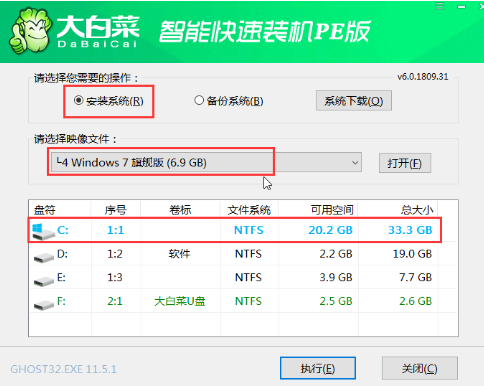大白菜u盘装系统教程win7
- 分类:U盘教程 回答于: 2022年04月26日 09:18:00
有网友不清楚大白菜u盘如何装win7系统,那么,小编就把大白菜u盘如何装win7系统的方法分享给大家。
工具/原料
电脑型号:戴尔灵越12
系统版本:win7
软件版本:大白菜超级u盘装机工具
方法:
1.下载安装大白菜装机工具,并制作大白菜U盘启动盘(ps:在完成这一步要将杀毒软件全部关闭,导致制作失败)。
2.U盘制作完成后,查询型号的U盘启动快捷键。然后重启,重启的过程中不断地按下快捷键,会显示启动项设置,将U盘作为第一启动项。
3.进入大白菜pe界面,选择“启动Win10 X64 PE(2G以上内存)”
4.打开大白菜一键重装后,若没有准备好系统镜像,选择在线系统下载。
5.点击“系统下载”,在Windows系统在线下载窗口,在这选择需要的系统下载,进行安装。
6.系统下载好后,点击“立即安装”。
弹出还原的提示窗口,勾选点击“是”。
7.提示重启,拔掉U盘再重启。
8.安装完成后,重启,会进行系统的部署。会激活系统并安装驱动程序,进入安装好的系统。 若在重装前准备好了系统镜像,在step1中选择“安装系统”,选择准备好的系统镜像和安装路径,点击“执行”。
以上就是大白菜u盘如何装win7系统教程,希望能帮助到大家。
 有用
26
有用
26


 小白系统
小白系统


 1000
1000 1000
1000 1000
1000 1000
1000 1000
1000 1000
1000 1000
1000 1000
1000 1000
1000 1000
1000猜您喜欢
- bios升级工具下载2019/06/01
- u盘启动盘制作工具软件哪个最纯净的介..2021/12/16
- 教你大白菜超级u盘启动盘制作工具如何..2021/09/16
- 格式化u盘,U盘有问题小编教你如何恢复..2018/03/12
- 简述大白菜u盘装系统教程2023/01/17
- u盘启动盘装系统,小编教你如何安装系..2018/11/21
相关推荐
- u盘启动盘制作win10步骤教程..2022/05/01
- 电脑系统怎么一键重装xp2022/09/16
- win10安装教程U盘安装步骤的介绍..2021/11/06
- uefi u盘启动盘,小编教你制作uefi启动..2018/04/11
- 小白一键重装怎么用U盘装xp系统..2021/07/01
- u盘安装win10系统教程图解步骤..2021/04/21